Comment télécharger des vidéos de cours depuis Canvas ?
Canvas est un système de gestion de l'apprentissage (LMS) largement utilisé qui permet aux étudiants et aux enseignants d'utiliser des supports de cours, notamment des cours vidéo, des devoirs et des discussions. Bien que Canvas soit une excellente plateforme pour l'apprentissage en ligne, il arrive que les étudiants ou les enseignants aient besoin de télécharger des vidéos de cours pour un accès hors ligne, pour étudier ou pour des raisons d'archivage.
Malheureusement, Canvas ne propose pas de méthode simple pour télécharger des vidéos directement depuis les cours. Cependant, plusieurs méthodes permettent d'enregistrer des vidéos depuis Canvas, notamment des fonctionnalités d'exportation intégrées et des outils utiles. Voyons maintenant les détails.
1. Qu'est-ce que Canvas ?
Canvas est un LMS développé par Instructure et utilisé par des établissements d'enseignement du monde entier. Il offre divers outils permettant aux enseignants de gérer les supports de cours et d'interagir avec les étudiants. Parmi les principales fonctionnalités de Canvas, on peut citer :
- Conférences vidéo :Les professeurs peuvent télécharger des cours vidéo ou créer des liens vers du contenu vidéo externe.
- Devoirs et questionnaires :Les étudiants peuvent compléter et soumettre leurs travaux de cours en ligne.
- Forums de discussion :Discussions interactives pour un apprentissage collaboratif.
- Suivi des notes :Un système de notation intégré pour les étudiants et les instructeurs.
- Intégration avec des outils tiers : Compatibilité avec des plateformes telles que Zoom, YouTube et Google Drive.
Bien que Canvas soit conçu comme une plateforme d'apprentissage en ligne, les utilisateurs ont souvent besoin d'accéder à des ressources hors ligne, notamment des cours vidéo. Vous trouverez ci-dessous plusieurs méthodes pour télécharger des vidéos depuis les cours Canvas.
2. Comment télécharger les vidéos des cours Canvas
Il existe plusieurs façons de télécharger des vidéos depuis des cours Canvas, selon les autorisations d'accès et les solutions techniques disponibles. Examinons ces méthodes en détail.
2.1 Utilisation de la fonction d'exportation de Canvas (pour les instructeurs)
Si vous êtes un instructeur, vous pouvez utiliser la fonctionnalité intégrée pour exporter le cours Canvas, y compris les vidéos (si elles sont téléchargées directement sur Canvas) :
- Accédez à Canvas, connectez-vous avec votre compte puis ouvrez le cours.
- Cliquez sur Paramètres dans le menu de navigation de gauche et sélectionnez Exporter le contenu du cours .
- Choisir Cours et cliquez Créer une exportation . Une fois l’exportation terminée, téléchargez le fichier ZIP depuis Canvas.
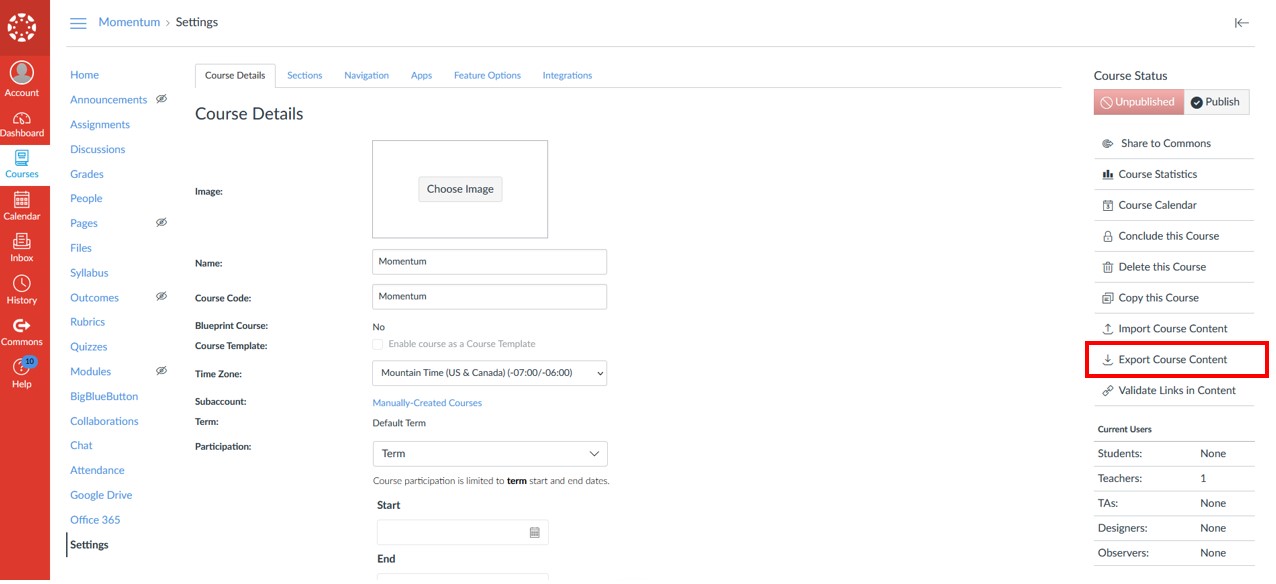
Bien que cette méthode soit utile pour les enseignants, les étudiants n'y ont pas accès. De plus, les vidéos hébergées en externe (par exemple, YouTube, Vimeo) ne seront pas incluses dans le téléchargement.
2.2 Téléchargement manuel des vidéos de cours (si autorisé par les instructeurs)
Certains enseignants permettent aux étudiants de télécharger des cours vidéo en activant l'option de téléchargement. Dans ce cas :
- Accédez à la vidéo que vous souhaitez télécharger depuis Canvas.
- Recherchez le bouton déroulant dans le coin supérieur droit de la vidéo, choisissez le Télécharger Bouton Média et cliquez dessus pour l'enregistrer sur votre appareil.
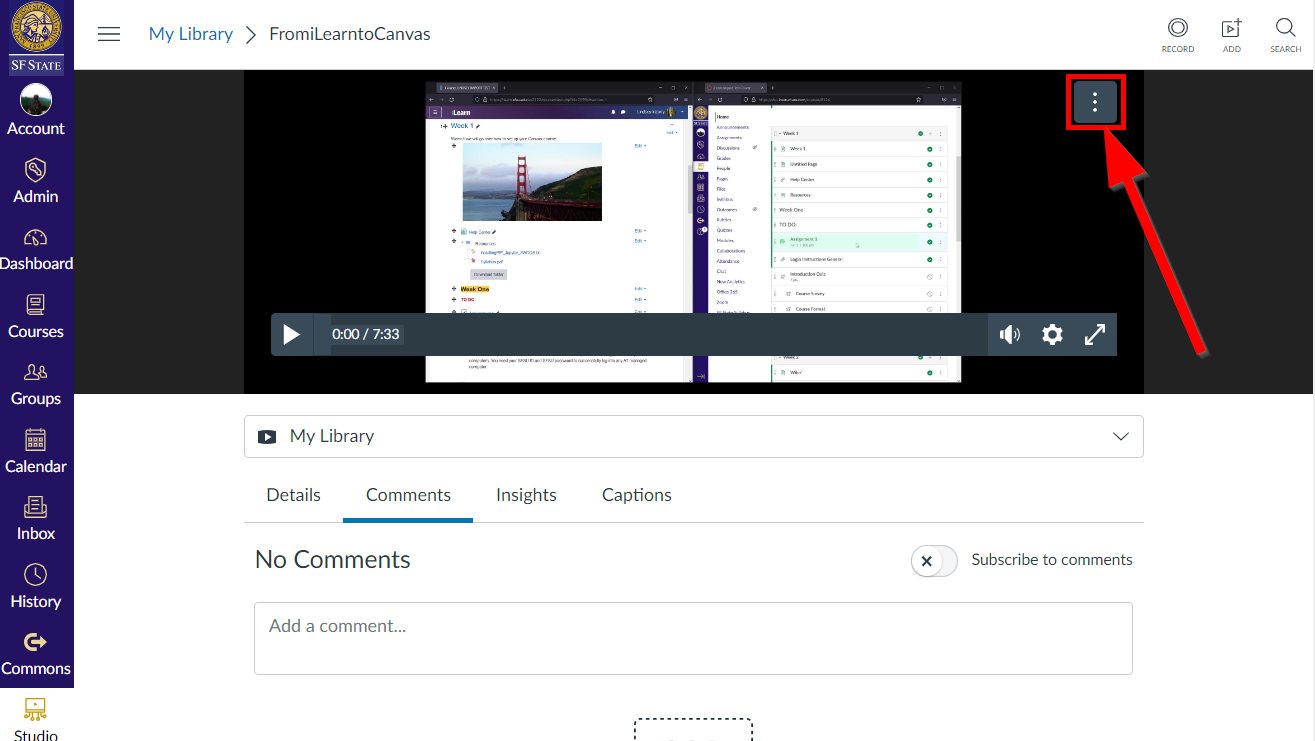
Si aucune option de téléchargement n'est disponible, d'autres méthodes doivent être utilisées pour enregistrer la vidéo.
2.3 Utilisation des enregistreurs d'écran
Pour les vidéos qui ne peuvent pas être téléchargées directement, l'utilisation d'un logiciel d'enregistrement d'écran est une solution viable. Cette méthode permet aux utilisateurs de capturer la vidéo et l'audio en temps réel.
Étapes pour enregistrer des vidéos à partir de Canvas avec un logiciel d'enregistrement d'écran :
- Choisissez et installez un logiciel d’enregistrement d’écran tel que OBS Studio, Bandicam ou Camtasia.
- Ajustez le cadre d’enregistrement pour qu’il corresponde à la zone de lecture vidéo et sélectionnez l’option audio du système pour capturer le son.
- Lisez la vidéo Canvas et commencez l'enregistrement ; une fois l'enregistrement terminé, coupez les parties inutiles et enregistrez le fichier.
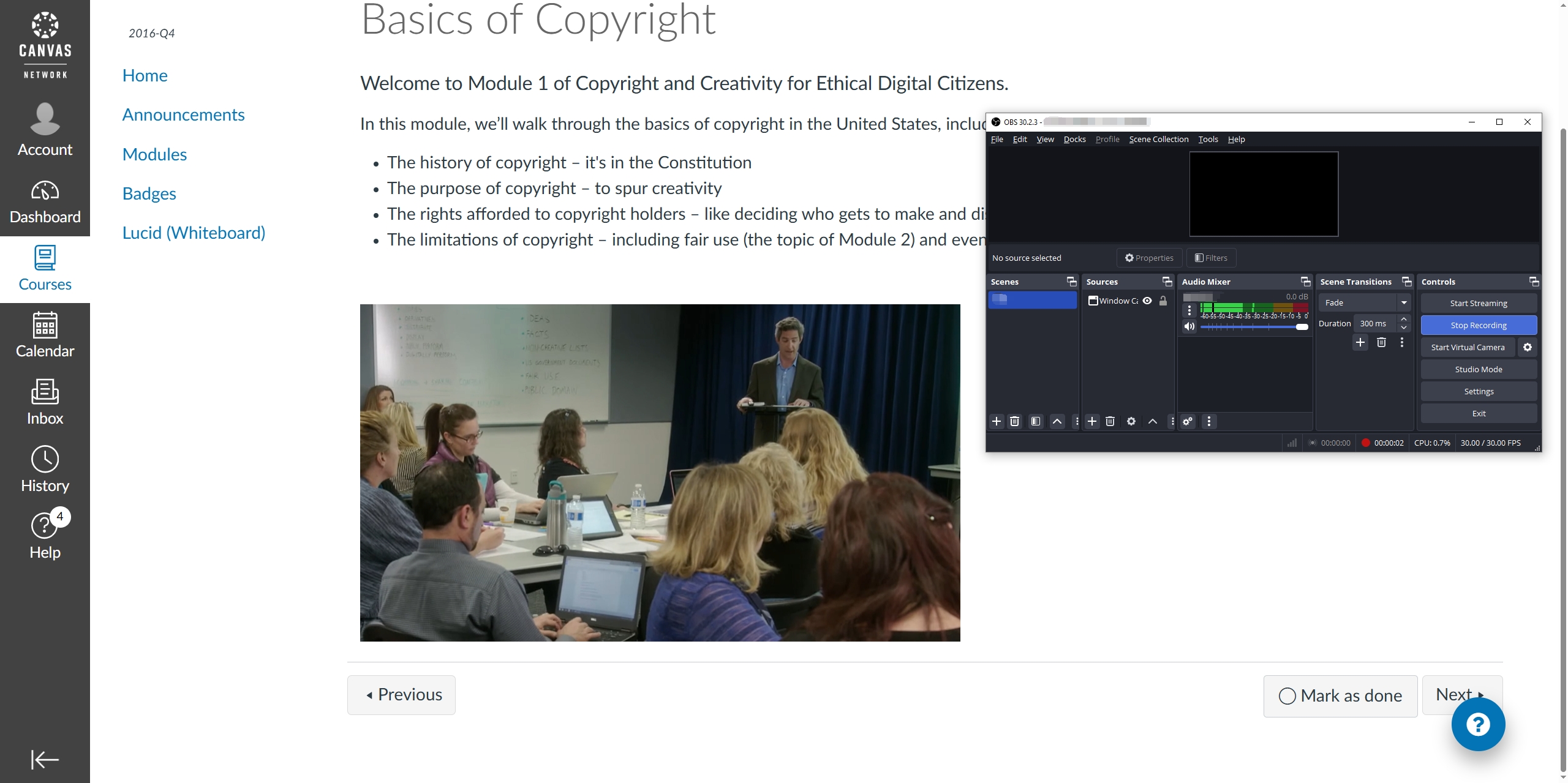
Bien qu’efficace, cette méthode nécessite un enregistrement en temps réel, ce qui peut prendre du temps pour les longs cours.
2.4 Utilisation des extensions d'enregistreur d'écran
Si vous préférez ne pas installer de logiciel, vous pouvez utiliser des extensions d'enregistrement d'écran basées sur un navigateur pour capturer des vidéos.
Extensions de navigateur recommandées :
- Screenité (Extension Chrome, gratuite avec temps d'enregistrement limité)
- Capture d'écran et enregistreur d'écran Nimbus (Chrome et Firefox)
- Métier à tisser (Gratuit avec un temps d'enregistrement limité)
Étapes pour enregistrer la vidéo Canvas dans le navigateur :
- Choisissez et installez une extension ci-dessus telle que Screenité depuis le Chrome Web Store.
- Ouvrez la vidéo Canvas que vous souhaitez enregistrer, puis cliquez sur l’extension Screenity.
- Sélectionnez le mode d’enregistrement, puis lisez la vidéo et cliquez sur « Démarrer l’enregistrement » pour permettre à l’extension d’enregistrer en temps réel.
- Arrêtez l'enregistrement et téléchargez la vidéo Canvas capturée.
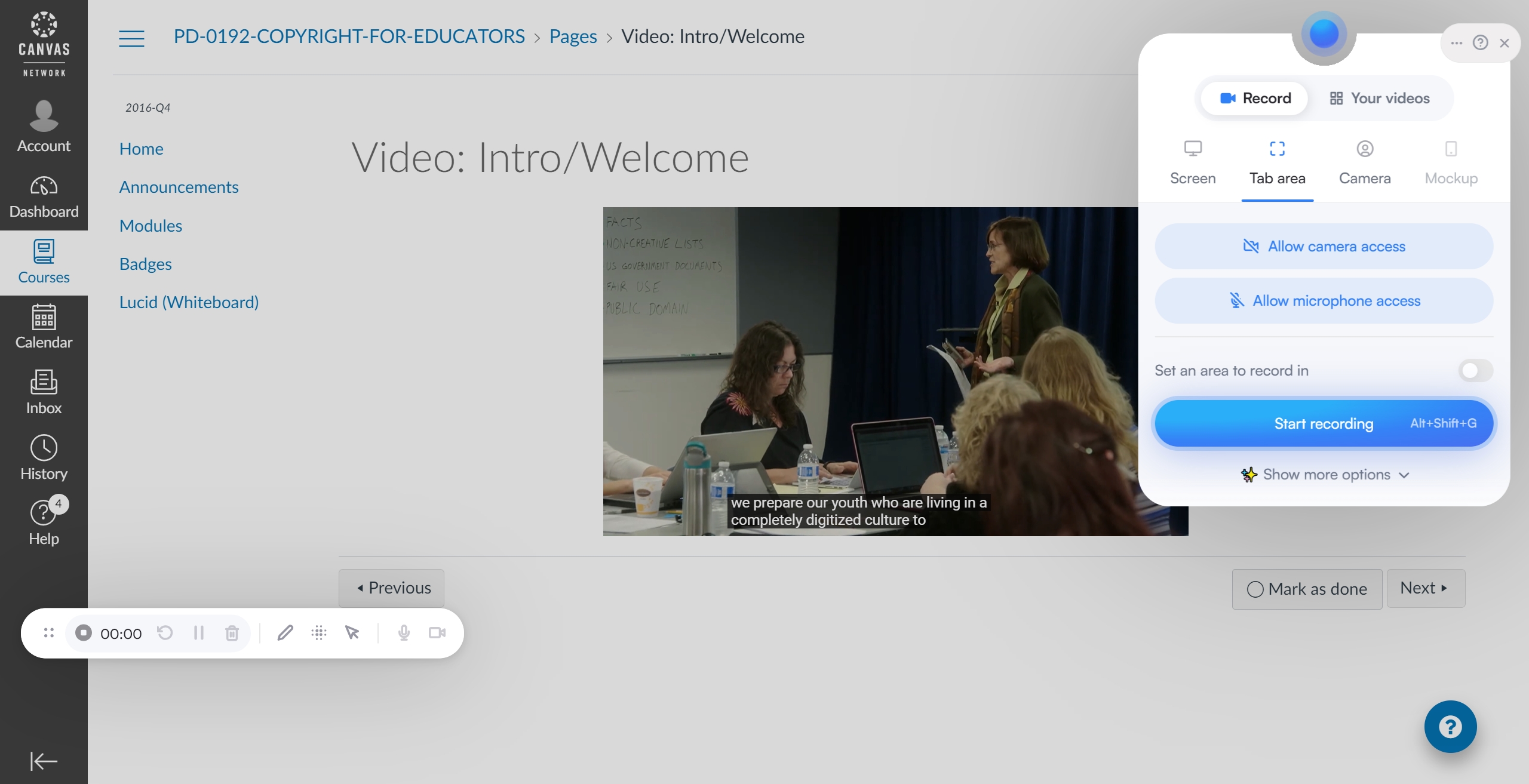
Cette méthode fonctionne bien mais peut entraîner une légère perte de qualité en fonction de vos paramètres.
Cours Canvas avancés à télécharger en masse avec Meget
Pour les utilisateurs qui ont besoin de télécharger efficacement plusieurs vidéos à partir de cours Canvas, Très Offre une solution performante. Meget est conçu pour télécharger plusieurs vidéos simultanément, permettant aux étudiants et aux enseignants d'enregistrer rapidement des cours entiers. Facile à utiliser, il est plus rapide que les extensions de navigateur ou l'enregistrement d'écran.
Comment utiliser Meget pour télécharger des vidéos Canvas :
- Téléchargez et installez le logiciel Meget pour votre Windows ou Mac en accédant à son site officiel.
- Ouvrez Meget et connectez-vous à votre compte Canvas, puis sélectionnez le format de sortie et la résolution.
- Choisissez le(s) cours à partir desquels vous souhaitez télécharger des vidéos, lisez une vidéo et cliquez sur le bouton Télécharger bouton pour commencer à enregistrer les vidéos.
- Une fois téléchargées, vous pouvez trouver et ouvrir les vidéos de cours téléchargées sous l'onglet « Terminé » de Meget.
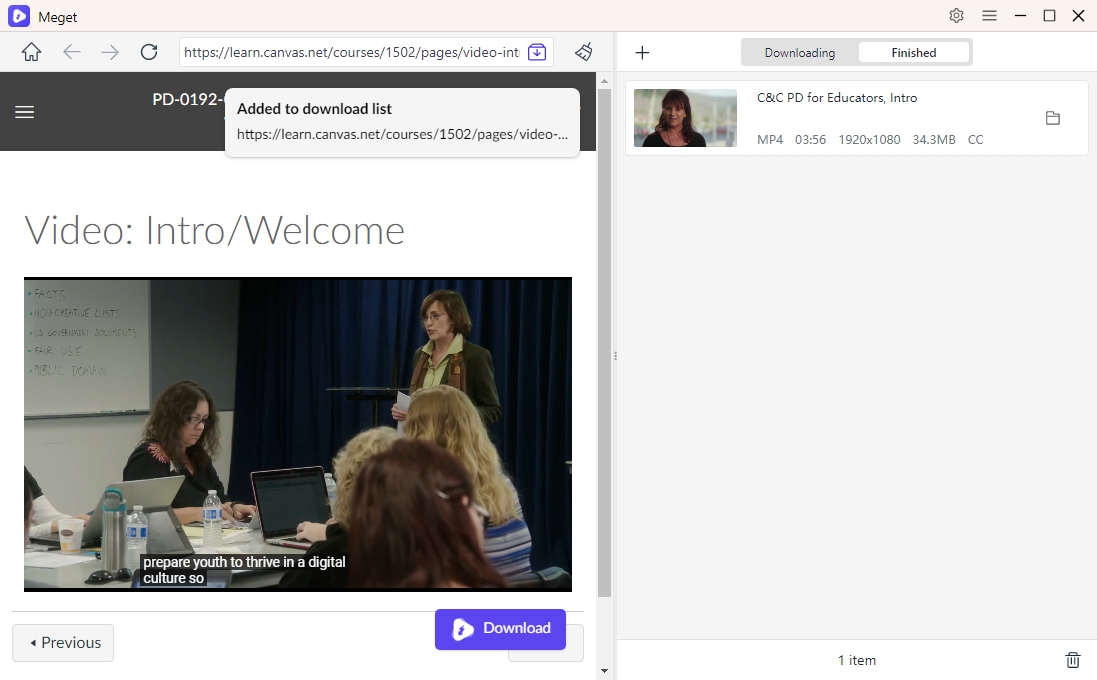
Astuce bonus : si vous souhaitez également télécharger des images depuis Canvas, sélectionnez simplement Très Pro (La version Pro de Meget) pour télécharger à la fois des vidéos et des images depuis Canvas.
Conclusion
Télécharger des vidéos depuis Canvas peut s'avérer complexe, surtout lorsque les options de téléchargement direct ne sont pas disponibles. Si la fonction d'exportation et les téléchargements manuels de Canvas fonctionnent dans certains cas, d'autres méthodes, comme les logiciels d'enregistrement d'écran et les extensions de navigateur, offrent des solutions alternatives. Cependant, pour ceux qui recherchent un moyen rapide et efficace de télécharger des vidéos Canvas en masse, Meget est la meilleure solution.
Pourquoi choisir Meget?
- Facile à utiliser – Interface simple et téléchargement rapide.
- Prise en charge du téléchargement par lots – Téléchargez plusieurs vidéos à la fois.
- Téléchargements de haute qualité – Aucune perte de qualité vidéo.
- Fonctionne avec plusieurs plates-formes – Prend en charge les vidéos intégrées provenant de fournisseurs tiers.
Si vous avez fréquemment besoin de télécharger des vidéos Canvas, Très est l'outil ultime pour vous assurer d'avoir accès à vos supports d'étude à tout moment et en tout lieu.
- Comment télécharger la bande originale du jeu vidéo Until Dawn ?
- Comment résoudre l'erreur « Erreur lors du chargement de ce GIF » sur Redgifs ?
- Aperçu rapide d'iMyFone TopClipper en 2025
- Comment télécharger des conférences TED ?
- Guide complet des meilleurs téléchargeurs StreamCloud
- Comparatif des téléchargeurs KissAnime : lequel est le meilleur en 2025 ?
- Comment télécharger la bande originale du jeu vidéo Until Dawn ?
- Comment résoudre l'erreur « Erreur lors du chargement de ce GIF » sur Redgifs ?
- Aperçu rapide d'iMyFone TopClipper en 2025
- Comment télécharger des conférences TED ?
- Guide complet des meilleurs téléchargeurs StreamCloud
- Comparatif des téléchargeurs KissAnime : lequel est le meilleur en 2025 ?
- Comment télécharger des vidéos Kuaishou : Guide complet pour PC et mobile
